Usuń wirusa Qip.ru (Poradnik usuwania) - Ostatnia aktualizacja, wrz 2018
Instrukcja usuwania wirusa Qip.ru
Czym jest Wirus Qip.ru?
Qip.ru to podejrzana wyszukiwarka działająca jak porywacz przegladarki
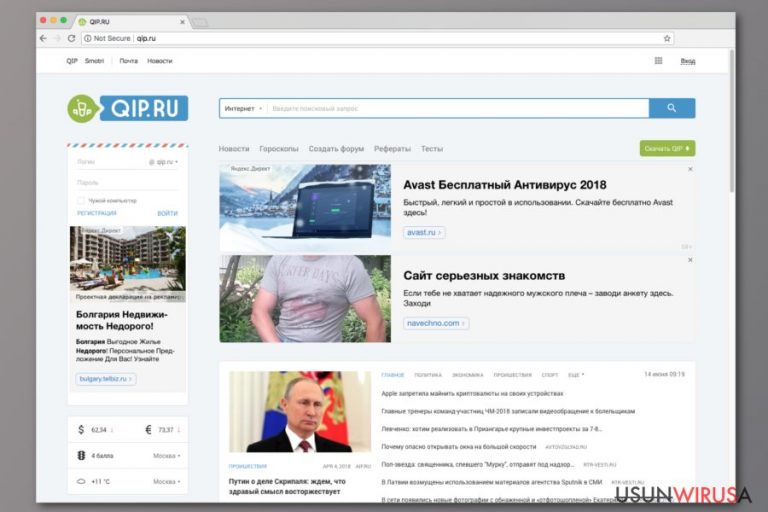
Qip.ru to rosyjska wyszukiwarka dostarczająca też na swoją stroną najnowsze wiadomości. Może wyglądać na użyteczne i przydatne narzędzie na pierwszy rzut oka – w rzeczywistości jest jednak porywaczem przeglądarki. Strona ta może pojawić się przy uruchamianiu przeglądarki bez pytania o zgodę – zapobiega też ona zmianom strony domyślnej. Co więcej, później doświadczysz różnych problemów związanych z przekierowaniami.
| Podsumowanie | |
|---|---|
| Nazwa | Qip.ru |
| Typ | Browser hijacker |
| Poziom zagrożenia | Średni. Może zmieniać ustawienia przeglądarki o wyświetlać niebezpieczne treści |
| Cele | Rosyjskojęzyczni użytkownicy komputerów |
| Dystrybucja | Мессенджер QIP IM (QIP IM Messenger), Скриншот QIP Shot (QIP Shot Screenshot), Браузер QIP Surf (QIP Surf Browser) i inne podejrzane programy rozpowszechniane poprzez bundling oprogramowania |
| Objawy | Zastąpiona strona domowa i domyślna wyszukiwarka, pojawianie się agresywnych reklam, instalacja nieznanych pasków narzędzi, wtyczek lub rozszerzeń |
| Aby usunąć Qip.ru, zainstaluj FortectIntego i uruchom pełny skan systemu | |
Wyszukiwarka ta jest promowana przez bazującą na Chromium przeglądarkę zwaną QiP Surf oraz inne aplikacje. Po instalacji, ustawia adres hxxp://Qip.ru jako stronę domową, oraz search.qip.ru jako główną wyszukiwarkę. Problem jest jeden – program ten próbuje pojawić się w systemie niezauważanie, z pomocą bundli oprogramowania.
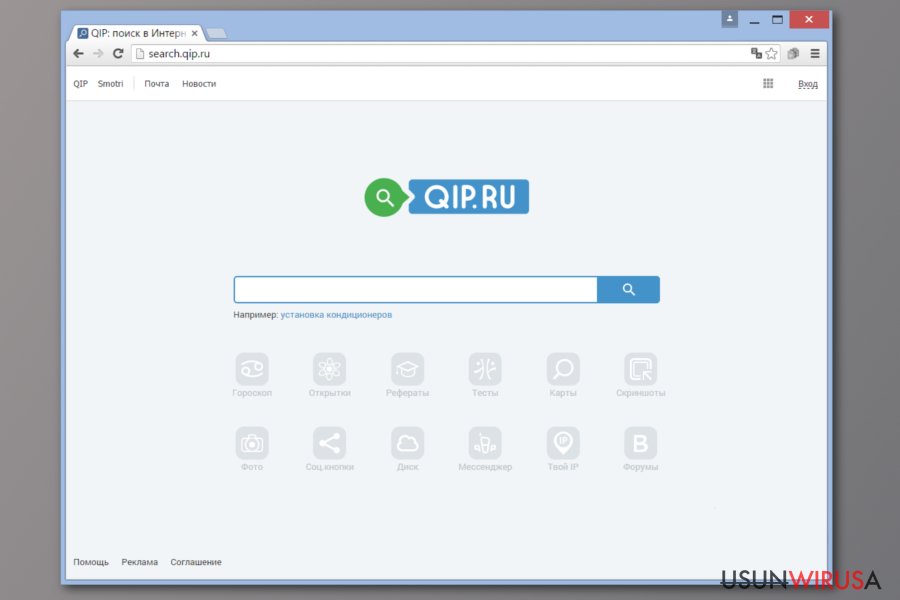
Na zaatakowanym urządzeniu, wirus Qip.ru działa tak, jak porywacz przeglądarki i może spowodować następujące zmiany:
- modyfikacja ustawień systemowych;
- modyfikacja ustawień przeglądarki;
- zmiana strony domowej, wbudowanej wyszukiwarki i adresu nowej karty;
- przekierowania na podejrzane strony;
- zwiększona liczba reklam i wyskakujących okienek;
- cicha instalacja niepożądanych wtyczek lub rozszerzeń.
Wirus Qip czyni przeglądanie sieci ciężkim i irytującym zadaniem. Zaatakowana przeglądarka może ulegać awariom i sę zawieszać przez cały czas. Poza tym, ryzykujesz wylądowaniem na złośliwą stronę bądź kliknięciem na fąłszywą reklamę.
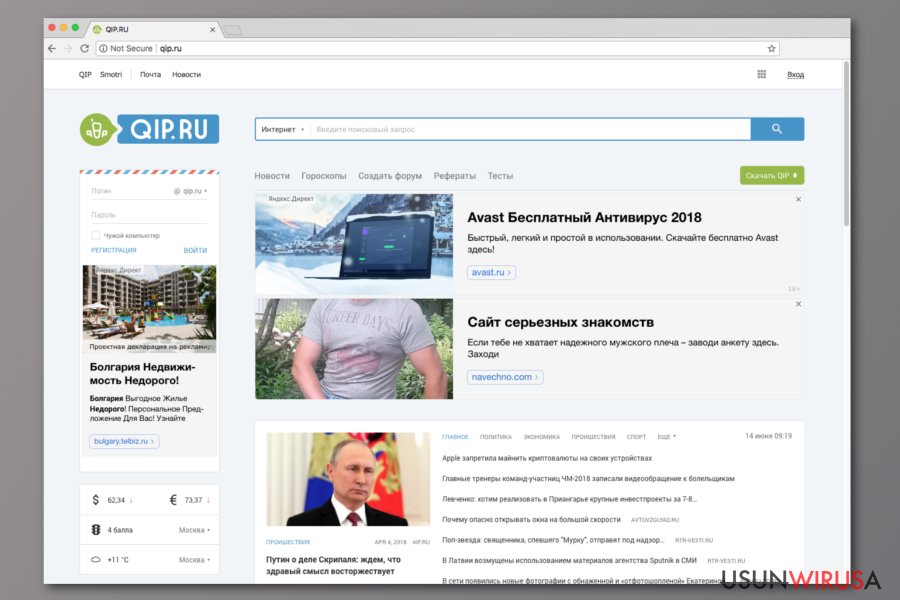
Porywacze przeglądarek oraz inne potencjalnie niepożądane programy, są często wykorzystywane do rozpowszechniania szkodliwych treści. Twórcy tego narzędzia nie przejmują się, z kim współpracują oraz jakie treści są udostępniane użytkownikom. Interesują się oni tylko przychodem, jaki przyjdzie po kliknięciu reklamy przez użytkownika.
Potencjalnie niebezpieczne bądź bezużyteczne treści mogą znaleźć się także w wynikach wyszukiwania. Dlatego możesz nie być w stanie znaleźć potrzebnych informacji poprzez qip.ru. Porywacz może zastąpić linki oraz załączać zewnętrzne strony płacące za wzrost ruchu. Dlatego, jeśli aplikacja nie spełnia swojej pierwotnej funkcji, czemu ma być zainstalowana?
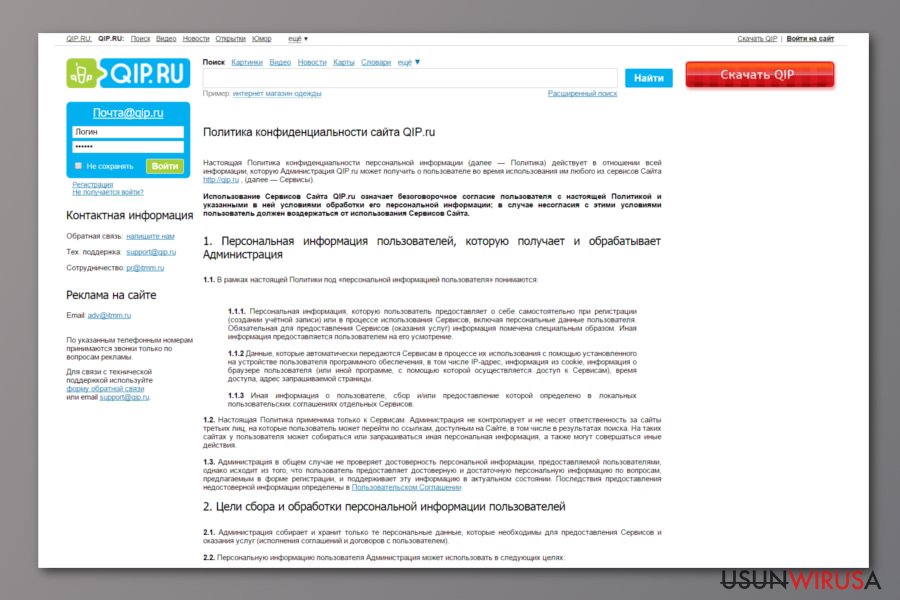
Jesli potrzebujesz kolejnego powodu, by usunąć Qip.ru – aplikacja ta jest w stanie zbierać różne informacje na temat użytkowników oraz prawdopodobnie udostępnia je bądź sprzedaje stronom trzecim. Dlatego, twoje preferencja przeglądania, historia, kliknięte reklamy, lokalizacja, wyszukiwane hasła i inne dane nieidentyfikujące jednoznacznie użytkownika mogą być katalogowane w dalszych celach marketingowych.
Usunięcie Qip.ru może ochronić Cię przed nadchodzącym atakiem reklam. Wszystko, czego musisz dokonać, to skan urządzenia programem FortectIntego bądź innym anty-malwarem oraz zresetować przeglądarki tak, jak wyjaśniliśmy na końcu artykułu.

“Rozpakowuj” freeware'y oraz shareware'y, by unikać instalacji niepożądanych programów
Wspomniana wyszukiwarka rozpowszechnia się z kilkoma rosyjskimi aplikacjami:
- Мессенджер QIP IM (QIP IM Messenger)
- Скриншот QIP Shot (QIP Shot Screenshot)
- Браузер QIP Surf (QIP Surf Browser)
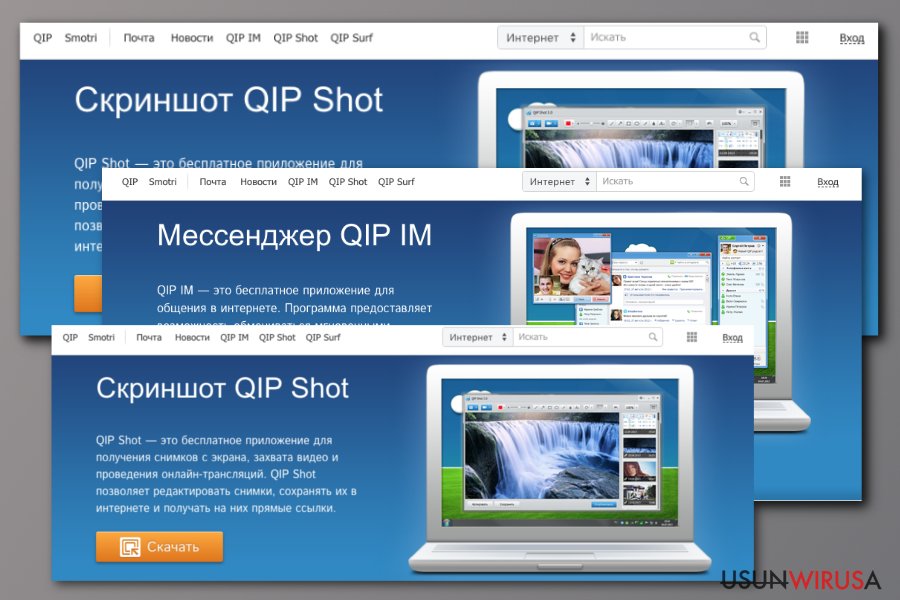
Nie mamy złudzeń, że możesz ich unikać i nie korzystałeś z oficjalnej strony tych aplikacji. Ich twórcy korzystają też jednak z innej techniki, nazywanej bundlingiem oprogramowania. znaczy to, że narzędzia ta mogą być dołączone do innych programów freeware lub shareware – musisz więc sprawdzić każdy program przed kliknięciem „Instaluj”. W tym celu:
- Pobieraj programy z zaufanych źródeł pobierania;
- Czytaj warunki użytkowania i politykę prywatności;
- Korzystaj z instalacji Zaawansowanej/Własnej zamiast Szybkiej/Zalecanej;
- Odznacz wszystkie domyślnie zaznaczone dodatki.
Eliminacja Qip.ru
Usunięcie Qip.ru wymaga deinstalacji podejrzanych rozszerzeń przeglądarki oraz aplikacji. Poniżej znajdziesz poradnik, który pomoże zlokalizować i wyeliminować kompletnie to cyberzagrożenie z przeglądarek Google Chrome, Mozilla Firefox i innych, a także z komputerów Windows i Mac.
Dodatkowo, możesz usunąć Qip.ru z pomocą programu antymalware. Większość zaufanych aplikacji ochronnych może wyeliminować to zagrożenie w ciągu paru minut. Wciąż jednak zalecamy dodatkowo reset przeglądarek.
Możesz usunąć szkody spowodowane przez wirusa za pomocą FortectIntego. SpyHunter 5Combo Cleaner i Malwarebytes są zalecane do wykrywania potencjalnie niechcianych programów i wirusów wraz ze wszystkimi związanymi z nimi plikami i wpisami do rejestru.
Instrukcja ręcznego usuwania wirusa Qip.ru
Odinstaluj z systemu Windows
Odinstaluj Мессенджер QIP IM (QIP IM Messenger), Скриншот QIP Shot (QIP Shot Screenshot) oraz Браузер QIP Surf (QIP Surf Browser) z komputera. Jeśli widzisz inne podejrzane aplikacje, także się ich pozbądź:
Aby usunąć Wirus Qip.ru z komputerów z systemem Windows 10/8, wykonaj te kroki:
- Wpisz Panel sterowania w pole wyszukiwania Windows i wciśnij Enter lub kliknij na wynik wyszukiwania.
- W sekcji Programy wybierz Odinstaluj program.

- Znajdź na liście wpisy powiązane z Wirus Qip.ru (lub dowolny inny niedawno zainstalowany podejrzany program).
- Kliknij prawym przyciskiem myszy na aplikację i wybierz Odinstaluj.
- Jeśli pojawi się Kontrola konta użytkownika, kliknij Tak.
- Poczekaj na ukończenie procesu dezinstalacji i kliknij OK.

Jeśli jesteś użytkownikiem Windows 7/XP, postępuj zgodnie z następującymi instrukcjami:
- Kliknij Start > Panel sterowania zlokalizowany w prawym oknie (jeśli jesteś użytkownikiem Windows XP, kliknij na Dodaj/Usuń programy).
- W Panelu sterowania wybierz Programy > Odinstaluj program.

- Wybierz niechcianą aplikację klikając na nią raz.
- Kliknij Odinstaluj/Zmień na górze.
- W oknie potwierdzenia wybierz Tak.
- Kliknij OK kiedy proces usuwania zostanie zakończony.
Usuń Qip.ru z systemu Mac OS X
-
Jeżeli korzystasz z OS X, kliknij przycisk Go na samej górze strony i wybierz Applications.

-
Poczekaj aż zobaczusz folder Applications i poszukaj w nimQip.ru czy też innych podejrzanych pogramów, króre mogą się w nim znajdować. Teraz kliknij prawym przyciskiem myszy na każdym z tych wyników i wybierz Move to Trash.

Zresetuj MS Edge/Chromium Edge
Usuń niechciane rozszerzenia z MS Edge:
- Wybierz Menu (trzy poziome kropki w prawym górnym rogu okna przeglądarki i wybierz Rozszerzenia.
- Wybierz z listy rozszerzenie i kliknij na ikonę koła zębatego.
- Kliknij Odinstaluj na dole.

Wyczyść pliki cookie i inne dane przeglądania:
- Kliknij na Menu (trzy poziome kropki w prawym górnym rogu okna przeglądarki) i wybierz Prywatność i bezpieczeństwo.
- Pod Wyczyść dane przeglądania wybierz Wybierz elementy do wyczyszczenia.
- Zaznacz wszystko (oprócz haseł, chociaż możesz chcieć uwzględnić licencje na multimedia w stosownych przypadkach) i kliknij Wyczyść.

Przywróć ustawienia nowej karty i strony głównej:
- Kliknij na ikonę menu i wybierz Ustawienia.
- Następnie znajdź sekcję Uruchamianie.
- Kliknij Wyłącz, jeśli znalazłeś jakąkolwiek podejrzaną domenę.
Zresetuj MS Edge, jeśli powyższe kroki nie zadziałały:
- Wciśnij Ctrl + Shift + Esc, żeby otworzyć Menedżera zadań.
- Kliknij na strzałkę Więcej szczegółów u dołu okna.
- Wybierz kartę Szczegóły.
- Teraz przewiń w dół i zlokalizuj wszystkie wpisy zawierające Microsoft Edge w nazwie. Kliknij na każdy z nich prawym przyciskiem myszy i wybierz Zakończ zadanie, by zatrzymać działanie MS Edge.

Jeżeli to rozwiązanie ci nie pomogło, możesz musieć skorzystać z zaawansowanej metody resetowania Edge. Pamiętaj, że zanim przejdziesz dalej, musisz wykonać kopię zapasową swoich danych.
- Znajdź na swoim komputerze następujący folder: C:\\Users\\%username%\\AppData\\Local\\Packages\\Microsoft.MicrosoftEdge_8wekyb3d8bbwe.
- Wciśnij Ctrl + A na klawiaturze, by zaznaczyć wszystkie foldery.
- Kliknij na nie prawym przyciskiem myszy i wybierz Usuń.

- Teraz kliknij prawym przyciskiem myszy na przycisk Start i wybierz Windows PowerShell (Administrator).
- Kiedy otworzy się nowe okno, skopiuj i wklej następujące polecenie, a następnie wciśnij Enter:
Get-AppXPackage -AllUsers -Name Microsoft.MicrosoftEdge | Foreach {Add-AppxPackage -DisableDevelopmentMode -Register “$($_.InstallLocation)\\AppXManifest.xml” -Verbose

Instrukcje dla Edge opartej na Chromium
Usuń rozszerzenia z MS Edge (Chromium):
- Otwórz Edge i kliknij Ustawienia > Rozszerzenia.
- Usuń niechciane rozszerzenia klikając Usuń.

Wyczyść pamięć podręczną i dane witryn:
- Kliknij na Menu i idź do Ustawień.
- Wybierz Prywatność i usługi.
- Pod Wyczyść dane przeglądania wybierz Wybierz elementy do wyczyszczenia.
- Pod Zakres czasu wybierz Wszystko.
- Wybierz Wyczyść teraz.

Zresetuj MS Edge opartą na Chromium:
- Kliknij na Menu i wybierz Ustawienia.
- Z lewej strony wybierz Zresetuj ustawienia.
- Wybierz Przywróć ustawienia do wartości domyślnych.
- Potwierdź za pomocą Resetuj.

Zresetuj Mozillę Firefox
Zresetuj Mozillę Firefox i odinstaluj bezużyteczne rozszerzenia, by pozbyć się Qip.ru:
Usuń niebezpieczne rozszerzenia:
- Otwórz przeglądarkę Mozilla Firefox i kliknij na Menu (trzy poziome linie w prawym górnym rogu okna).
- Wybierz Dodatki.
- W tym miejscu wybierz wtyczki, które są powiązane z Wirus Qip.ru i kliknij Usuń.

Zresetuj stronę główną:
- Kliknij na trzy poziome linie w prawym górnym rogu, by otworzyć menu.
- Wybierz Opcje.
- W opcjach Strona startowa wpisz preferowaną przez siebie stronę, która otworzy się za każdym razem, gdy na nowo otworzysz Mozillę Firefox.
Wyczyść pliki cookie i dane stron:
- Kliknij Menu i wybierz Opcje.
- Przejdź do sekcji Prywatność i bezpieczeństwo.
- Przewiń w dół, by znaleźć Ciasteczka i dane stron.
- Kliknij na Wyczyść dane…
- Wybierz Ciasteczka i dane stron oraz Zapisane treści stron i wciśnij Wyczyść.

Zresetuj Mozillę Firefox
Jeżeli nie usunięto Wirus Qip.ru po wykonaniu powyższych instrukcji, zresetuj Mozillę Firefox:
- Otwórz przeglądarkę Mozilla Firefox i kliknij Menu.
- Przejdź do Pomoc i wybierz Informacje dla pomocy technicznej.

- W sekcji Dostrój program Firefox, kliknij na Odśwież Firefox…
- Kiedy pojawi się wyskakujące okienko, potwierdź działanie wciskając Odśwież Firefox – powinno to zakończyć usuwanie Wirus Qip.ru.

Zresetuj Google Chrome
Skorzystaj z tych kroków, aby wyeliminować tego porywacza z Google Chrome:
Usuń złośliwe rozszerzenia z Google Chrome:
- Otwórz Google Chrome, kliknij na Menu (trzy pionowe kropki w prawym górnym rogu) i wybierz Więcej narzędzi > Rozszerzenia.
- W nowo otwartym oknie zobaczysz zainstalowane rozszerzenia. Odinstaluj wszystkie podejrzane wtyczki klikając Usuń.

Wyczyść pamięć podręczną i dane witryn w Chrome:
- Kliknij na Menu i wybierz Ustawienia.
- W sekcji Prywatność i bezpieczeństwo wybierz Wyczyść dane przeglądania.
- Wybierz Historia przeglądania, Pliki cookie i inne dane witryn oraz Obrazy i pliki zapisane w pamięci podręcznej.
- Kliknij Wyczyść dane.

Zmień swoją stronę główną:
- Kliknij menu i wybierz Ustawienia.
- Poszukaj podejrzanych stron w sekcji Po uruchomieniu.
- Kliknij Otwórz konkretną stronę lub zestaw stron i kliknij na trzy kropki, by znaleźć opcję Usuń.
Zresetuj Google Chrome:
Jeśli poprzednie metody ci nie pomogły, to zresetuj Google Chrome, by wyeliminować wszystkie komponenty:
- Kliknij Menu i wybierz Ustawienia.
- Przewiń sekcję Ustawienia i kliknij Zaawansowane.
- Przewiń w dół i zlokalizuj sekcję Resetowanie komputera i czyszczenie danych.
- Teraz kliknij Przywróć ustawienia do wartości domyślnych.
- Potwierdź za pomocą Resetuj ustawienia, by ukończyć usuwanie.

Zresetuj Safari
Usuń niechciane rozszerzenia z Safari:
- Kliknij Safari > Preferencje…
- W nowym oknie wybierz Rozszerzenia.
- Wybierz niechciane rozszerzenie powiązane z Wirus Qip.ru i wybierz Odinstaluj.

Wyczyść pliki cookie i inne dane witryn w Safari:
- Kliknij Safari > Wymaż historię…
- Z rozwijanego menu pod Wymaż, wybierz cała historia.
- Potwierdź za pomocą Wymaż historię.

Zresetuj Safari, jeśli powyższe kroki nie pomogły:
- Kliknij Safari > Preferencje…
- Przejdź do karty Zaawansowane.
- Zaznacz Pokazuj menu Programowanie na pasku menu.
- Kliknij Programowanie na pasku menu i wybierz Wyczyść pamięć podręczną.

Po odnstalowaniu tego potencjalnie niechcianego programy i naprawieniu swoich przeglądarek polecamy ci przeskanowanie swojego komputera sprawdzonym oprogramowaniem antywirusowym. Z pewnoscia pomoże ci to pozbyć się Qip.ru i jego wpisów w rejestrze, program dodatkowo będzie w stanie rozpoznać powiązane pasożyty i inne infekcje malware na twoim kompterze. Aby tak się stało polecamy skorzystanie z wysoko ocenianego przez nas programu zdolnego do usuwania oprogramowania malware: FortectIntego, SpyHunter 5Combo Cleaner lub Malwarebytes.
Polecane dla ciebie:
Nie pozwól, by rząd cię szpiegował
Rząd ma wiele problemów w związku ze śledzeniem danych użytkowników i szpiegowaniem obywateli, więc powinieneś mieć to na uwadze i dowiedzieć się więcej na temat podejrzanych praktyk gromadzenia informacji. Uniknij niechcianego śledzenia lub szpiegowania cię przez rząd, stając się całkowicie anonimowym w Internecie.
Możesz wybrać różne lokalizacje, gdy jesteś online i uzyskać dostęp do dowolnych materiałów bez szczególnych ograniczeń dotyczących treści. Korzystając z Private Internet Access VPN, możesz z łatwością cieszyć się połączeniem internetowym bez żadnego ryzyka bycia zhakowanym.
Kontroluj informacje, do których dostęp może uzyskać rząd i dowolna inna niepożądana strona i surfuj po Internecie unikając bycia szpiegowanym. Nawet jeśli nie bierzesz udziału w nielegalnych działaniach lub gdy ufasz swojej selekcji usług i platform, zachowaj podejrzliwość dla swojego własnego bezpieczeństwa i podejmij środki ostrożności, korzystając z usługi VPN.
Kopie zapasowe plików do późniejszego wykorzystania w przypadku ataku malware
Problemy z oprogramowaniem spowodowane przez malware lub bezpośrednia utrata danych w wyniku ich zaszyfrowania może prowadzić do problemów z twoim urządzeniem lub do jego trwałego uszkodzenia. Kiedy posiadasz odpowiednie, aktualne kopie zapasowe, możesz z łatwością odzyskać dane po takim incydencie i wrócić do pracy.
Bardzo ważne jest, aby aktualizować kopie zapasowe po wszelkich zmianach na urządzeniu, byś mógł powrócić do tego nad czym aktualnie pracowałeś, gdy malware wprowadziło jakieś zmiany lub gdy problemy z urządzeniem spowodowały uszkodzenie danych lub wpłynęły negatywnie na wydajność.
Posiadając poprzednią wersję każdego ważnego dokumentu lub projektu, możesz oszczędzić sobie frustracji i załamania. Jest to przydatne, gdy niespodziewanie pojawi się malware. W celu przywrócenia systemu, skorzystaj z Data Recovery Pro.


